إذا تريد في تحديد أي مكان أثناء السفر فإن مشاركة موقعك على WhatsApp هي إحدى أفضل الطرق لذلك. فقد أدى ظهور خرائط Google لوصول المسافرين إلى الوجهة التي يريدونها بدقة دون أي مشاكل.
يمكنك مشاركة تفاصيل الموقع بأمان مع أصدقائك وأفراد عائلتك باستخدام منصة WhatsApp. هل لديك أي فكرة عن كيفية إرسال الموقع في WhatsApp؟
في هذه المقالة سوف تتعلم كيفية مشاركة خريطة الموقع على منصة WhatsApp بشكل فعّال. تصفح المحتوى الذي في الأسفل للحصول على بعض الأفكار عن تقنية المشاركة في فضاء المراسلة المذهلة هذا.

الجزء 1: إرسال الموقع في WhatsApp Android
في هذا الجزء سترى كيفية إرسال الموقع في WhatsApp في أجهزة Android. اقرأ الخطوات التالية بدقة لمشاركة تفاصيل الموقع بشكل ناجح على منصة المراسلة هذه.
الخطوة 1: يمكنك فك قفل جهاز Android و الضغط على أيقونة WhatsApp على الشاشة الرئيسية لهاتفك.
الخطوة 2: اذهب إلى صفحة "المحادثة " واضغط على أيقونة مشبك الورق الموحودة أسفل الشاشة.

الخطوة 3: اختر خيار "الموقع" في الشاشة الظاهرة

الخطوة 4: يمكنك اختيار "إرسال موقعك الحالي" أو "مشاركة موقعك المباشر" حسب احتياجاتك و من ثم في النهاية أضغط على الزر "إرسال".

لقد شاركت تفاصيل الموقع بنجاح مع صديقك أو أحد أفراد عائلتك على منصة WhatsApp.
الجزء 2: إرسال الموقع في WhatsApp iOS
ستتعرف هنا على طريقة إرسال الموقع في الواتس في الآيفون بسهولة. اتبع كل خطوة بحذر لضمان إتمام المهمة المطلوبة بنجاح على أداة المراسلة الفورية هذه.
الخطوة 1: افتح جهازك iPhone و شغل أداة WhatsApp.

الخطوة 2: اذهب إلى صفحة المحادثة لصديقك الذي تريد ان ترسل له الموقع واضغط على أيقونة "+" الموجودة في الجزء السفلي على يسار الشاشة. اختر خيار "الموقع" في النافذة الظاهرة

الخطوة 3: اضغط على الخيار "فقط أثناء استخدام التطبيق" في الرسالة التي ستظهر لك والتي تطلب عن الوصول إلى الموقع.

الخطوة 4: يمكنك اختيار إما "إرسال موقعك الحالي" أو "مشاركة الموقع المباشر" حسب احتياجاتك. اضغط على خيار "إرسال" لمشاركة تفاصيل الموقع مع أصدقائك وأفراد عائلتك.

اذاً تساعدك الخطوات المذكورة في الأعلى على إرسال تفاصيل الموقع إلى أصدقائك بإستخدام أداة WhatsApp دون أي مشاكل.
الجزء 3: كيفية مشاركة موقع Google في WhatsApp
يمكنك إرسال الموقع مباشرة من Google Map إلى صديقك من خلال منصة WhatsApp. إضغط بزر الماوس الأيمن للحصول على النتائج المطلوبة. اتبع الخطوات التالية لمشاركة موقع Google في فضاء WhatsApp.
الخطوة 1: افتح خرائط Google في هاتفك Android

الخطوة 2: تحرك في الأماكن على الخريطة وحدد الموقع الممتاز لإرساله.

الخطوة 3: اضغط على أيقونة "مشاركة" لإرسال تفاصيل الموقع عبر تطبيق التواصل الذي تريده. ستظهر نافذة ويجب عليك أختيار ايقونة "WhatsApp" لمشاركة تفاصيل الموقع الذي اخترته من Google Maps

بعد ذلك اختر جهة الاتصال من WhatsApp لإرسال تفاصيل الموقع واضغط على الزر "إرسال" لمشاركة موقع Google في WhatsApp.
لديك الان خطوات كيفية إرسال الموقع في WhatsApp من تطبيق Google Maps.
العملية نفس الشيء في iPhone و سيرسل إلى فضاء iPhone WhatsApp أثناء مشاركة تفاصيل الموقع من تطبيقات Google.
الخطوة 1: الغي قفل جهازك iPhone و اذهب إلى خرائط Google لتثبيت الموقع الذي تريد مشاركته.

الخطوة 2: اضغط على خيار "مشاركة" ، وستظهر شاشة في الأسفل. اختر ايقونة "WhatsApp" من القائمة
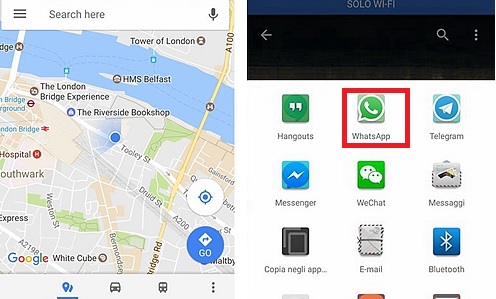
تنقل عبر جهات الاتصال في WhatsApp واختر جهة الاتصال من القائمة. أخيرًا اضغط على زر "إرسال" وشارك موقع Google مع أصدقائك أو أفراد عائلتك في WhatsApp.
استخدم الخطوات التي في الاعلى لمشاركة موقع Google على منصة WhatsApp مع أصدقائك. و يمكنك من خلال تطبيق التواصل المتطور هذا القيام بعملية مشاركة تفاصيل الموقع مباشرة من Google Maps إلى أصدقائك دون أي جهد.
الجزء 4: كيفية مشاركة الموقع المباشر في WhatsApp
عندما تكون مسافرًا تحتاج لمشاركة الموقع المباشر إخبار أصدقائك وأفراد عائلتك عن كيفية سير رحلتك. و تختلف تفاصيل الموقع المباشر أثناء حركتك من مكان إلى آخر. لمشاركة الموقع المباشر يجب ألا تنسى تفعيل GPS في في جهازك. تساعد خصائص GPS في تحديد الموقع الحالي لهاتفك. قبل البدء في عملية مشاركة الموقع المباشر يجب عليك تفعيل خاصية GPS في جهازك.
طبق الخطوات التالية إذا كنت تستخدم أداة Android لمشاركة الموقع المباشر في WhatsApp.
الخطوة 1: افتح هاتف Android واضغط على أيقونة WhatsApp.
الخطوة 2: اذهب إلى صفحة المحادثة صديقك وإذا لم تكن موجودة فابدأ صفحة جديدة من صفحة جهات الاتصال في WhatsApp. اضغط على أيقونة مشبك الورق الموجودة في الاسفل يمين الشاشة على صفحة المحادثة.
الخطوة 3: ستظهر شاشة تعرض العديد من العناصر يجب عليك اختيار "الموقع" من القائمة.
ثم اختر خيار "مشاركة الموقع المباشر" على الشاشة التالية واضغط على زر "إرسال" لتشغيل المشاركة.
بذلك فقد نجحت في إرسال تفاصيل الموقع المباشر إلى صديقك في منصة WhatsApp دون أي مشاكل.
إذا كنت تريد مشاركة الموقع في الايفون فاستخدم الخطوات التالية لمشاركة تفاصيل الموقع المباشر.
الخطوة 1: افتح جهازك iPhone و اذهب إلى أيقونة WhatsApp على هاتفك.

الخطوة 2: اضغط على أيقونة "+" أسفل صفحة المحادثة. و من الشاشة الظاهرة اختر خيار "الموقع".
الخطوة 3: اختر "مشاركة الموقع المباشر" من الشاشة الظاهرة و اضغط على زر "إرسال" لمشاركة موقع.

يمكنك اتباع التوجيهات التي في الأعلى لمشاركة تفاصيل الموقع المباشر مع أصدقائك وأفراد عائلتك في منصة WhatsApp.
نصيحة: انقل بياناتك WhatsApp بأمان: إذا تريد نقل بياناتك WhatsApp بأمان بين الهواتف أو الحاسوب فاستخدم أداة موثوقة مثل تطبيق MobileTrans من Wondershare. فهي أفضل أداة لنقل بيانات WhatsApp بدقة. وهو البرنامج المثالي لنقل بيانات WhatsApp بشكل ممتاز بين نظامين مختلفين. تصفح الوظائف المذهلة لهذه الأداة الموضحة في الاسفل.
خصائص تطبيق MobileTrans
- يدعم هذا التطبيق نقل بيانات WhatsApp بين الأنظمة الأجهزة. فيمكنك نقل البيانات من Android إلى جهاز iOS.
- إنشاء نسخة احتياطية لبيانات WhatsApp باستخدام حاسوبك لاستخدامها في المستقبل.
- استعادة رسائل WhatsApp إلى الجهاز الذي تريده إذا لزم الأمر.
- يمكنك نقل البيانات بدون خسارة أي بيانات باستخدام هذه الأداة المتطورة.
- يمكنك نقل بيانات WhatsApp بين الاجهزة بغض النظر عن حجم الملف بسرعة.
تطبيق MobileTrans متوافق مع جميع أنواع الملفات ولن تواجه أي مشكلة أثناء التعامل مع ملفات مختلفة مثل الصور والرسائل النصية و الفيديوهات .
ستساعدك الخصائص تطبيق MobileTrans المذكورة أعلاه على التعامل مع بيانات WhatsApp بدقة ومن دون مشاكل.

فيما يلي خطوات نقل بيانات WhatsApp بين الأجهزة بشكل فعال.
الخطوة 1: نزّل التطبيق
زر صفحة الويب الرسمية لMobileTrans و نزل الإصدار المتوافق مع الأداة. و اختر إصدار Windows أو Mac وفقًا لاحتياجات نظامك. نزله باتباع التعليمات و شغل الأداة عن طريق الضغط المزدوج على أيقونة البرنامج.
الخطوة 2: وصل الأجهزة
.استخدم وصلة USB موثقة لتوصيل هواتفك بالحاسوب. و يمكنك استخدام Android و iPhone للقيام بعملية نقل بيانات WhatsApp. و تأكد من أن الاتصال ثابت طوال عملية النقل.
الخطوة 3: اختر خيار نقل الواتساب
في الشاشة الرئيسية للتطبيق ، اختر خيار "WhatsApp" من اللوحة التي على اليسار و "نقل رسائل WhatsApp" من اللوحة يمين الشاشة.

الخطوة 4: بدء نقل البيانات
ستستشعر الأداة الأجهزة المتصلة ويجب عليك التأكد من توصيل الأجهزة بشكل صحيح بالبرنامج. و يجب أن يكون الجهاز المصدر هو الأداة التي تريد نقل بيانات WhatsApp منها و الهاتف الوجهة هو الذي يتلقى بيانات WhatsApp أثناء عملية النقل. إذا كانت عكس ذلك فاضغط على خيار "تبديل" في أعلى منتصف الشاشة لتبديل مواقع الأجهزة . تحدد الأداة بيانات WhatsApp التي يراد نقلها.و الآن اضغط على زر البدء الموجود في الاسفل من اليمين في الشاشة لبدء عملية نقل البيانات.

الخطوة 5: انتظر حتى يكتمل النقل
يجب الانتظار لبضع دقائق حتى يكتمل نقل البيانات. عندما تنتهي العملية ستتلقى رسالة تؤكد تمام عملية نقل بيانات WhatsApp.

بعد فترة وجيزة من اكتمال عملية النقل ، يمكنك فصل الأجهزة عن الحاسوب و التأكد من بيانات WhatsApp المنقولة في الجهاز الوجهة.
ستساعدك الخطوات المذكورة أعلاه على التعامل على النحو الأمثل مع تطبيق MobileTrans لنقل بيانات WhatsApp بين الأجهزة التي تريدها. اتبع الإرشادات المذكورة أعلاه لنقل بيانات WhatsApp بدون مشاكل . باستخدام هذه الطريقة ، يمكنك نقل بيانات WhatsApp بأمان إلى أي أجهزة مطلوبة على النحو الأمثل.
Mutsapper(سابق Wutsapper)
Mutsapperهو إصدار الهاتف المحمول من برنامج MobileTrans ويمكنك تحميل هذا التطبيق من متجر Google. فهي أداة فعالة تتعامل مع نقل بيانات WhatsApp بدقة.
خصائص Mutsapper
- مساعدتك في نقل بيانات WhatsApp من Android إلى أجهزة iOS
- متوافق مع أجهزة Android و iOS.
- نقل البيانات بدون خسارة اي بيانات ويدعم اشكال ملفات المختلفة.
- يعمل بشكل جيد مع أحدث اصدارات الهواتف الذكية.
- نقل البيانات مباشرة بين الأجهزة باستخدام وصلة USB. فهذا البرنامج لا يحتاج جهاز حاسوب .
خطوات نقل بيانات WhatsApp بين الأجهزة باستخدام برنامج Mutsapper
الخطوة 1: حمّل التطبيق
زر متجر Google Play وحمّل الأداة بالضغط على زر "تنزيل". وبعد التنزيل يمكنك تشغيل البرنامج عن طريق الضغط المزدوج على أيقونة الأداة.
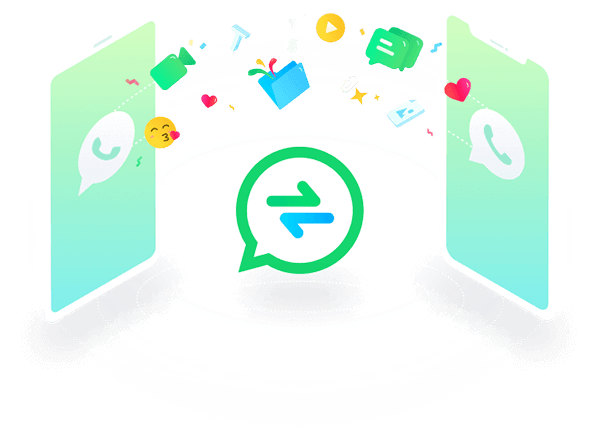
الخطوة 2: وصل الأجهزة
استخدم وصلة OTG أو USB موثوقة و وصل الأجهزة بشكل جيد. و تأكد من أن الاتصال ثابت طوال عملية النقل. ثم اضغط على زر "نعم ، لدي وصلة OTG".
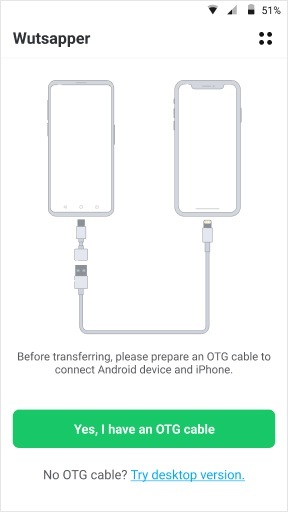
الخطوة 3: اختر الرسالة
في الشاشة التالية اختر بيانات WhatsApp التي تريد نقلها واضغط على زر "بدء النقل".
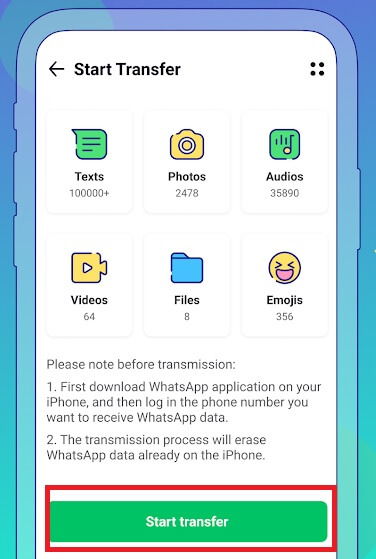
الخطوة 4: انتظر حتى يكتمل النقل
يجب الانتظار لبضع دقائق حتى يكتمل نقل البيانات. بعد النقل افصل الأجهزة واعرض بيانات WhatsApp المنقولة على الجهاز الوجهة.
الخطوات المذكورة أعلاه بسيطة ويمكنك استخدام أداة Mutsapperلنقل بيانات WhatsApp بدقة دون أي فقدان يذكر للبيانات.
الخلاصة
لقد بينًا بشكل مفيدة كيفية إرسال الموقع في WhatsApp والنصائح و الحيل المتعلقة بهذة العملية. استخدم الخطوات المذكورة أعلاه للقيام بالمشاركة بشكل ممتاز على منصة WhatsApp. يساعدك تطبيق MobileTrans - WhatsApp Transfer على نقل بيانات WhatsApp بدقة بين الأجهزة. و يمكنك اختيار هذا التطبيق لنقل البيانات بدون فقدان وإجراءات النسخ الاحتياطي. تساعدك واجهة الأداة البسيطة على التعامل بفعالية دون أي مشاكل. فيمكنك العمل عليها بشكل مريح والقيام بأنشطة التحويل المطلوبة. و يساعدك MobileTrans على التعامل مع بيانات WhatsApp بشكل مريح. تابع هذه المقالة لاكتشاف الطرق الفعّالة في عمليات نقل بيانات WhatsApp بين الأدوات وعمليات النسخ الاحتياطي والاستعادة.
اتجاهات جديدة
أهم الأخبار
جميع الفئات


MobileTrans - WhatsApp Transfer



Sulaiman Aziz
معكم Sulaiman Aziz مسؤول تسويق المحتوى العربي لموقع MobileTrans. وهو برنامج رائع لنقل البيانات بين الأجهزة المختلفة. فنحن لدينا فريق بحث وتطوير يضم أكثر من ألف شخص. مما يجعلنا نضمن تزويدكم بأفضل الخدمات والبرامج.